
LayOut per Sketchup: metti su carta i modelli 3D
LayOut è il software capace di trasferire su carta il lavoro eseguito con Sketchup Pro. Con LayOut si definiscono gli elaborati grafici di un progetto con un livello grafico eccellente. Leggi e scopri uno strumento essenziale anche per chi si occupa di progettazione strutturale.
Table of Contents
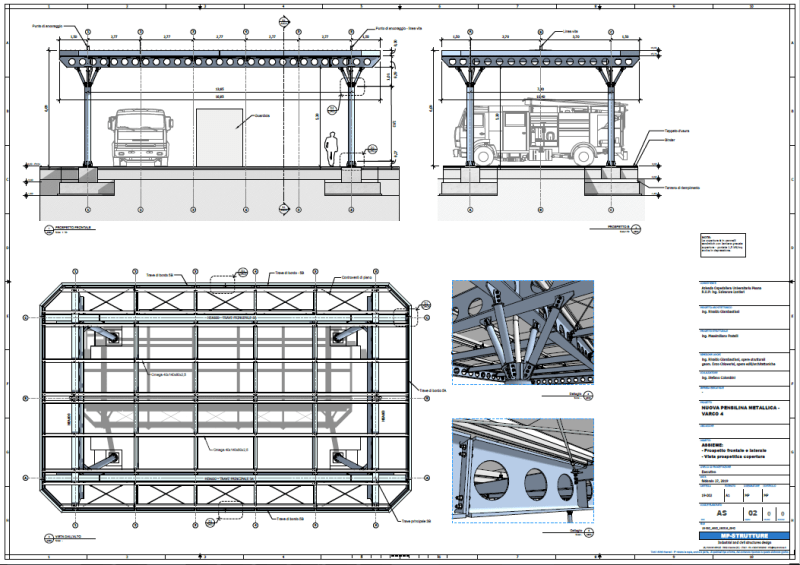
Cos'é Layout?
Si tratta di un'applicazione fornita con l'acquisto di Sketchup nella versione Pro. Un software capace di lavorare a fianco del ben più noto modellatore 3D. Fino al 2017, poi non più rinnovato, Sketchup era disponibile in versione free (col nome Make) con molte limitazioni tra cui proprio l'assenza del modulo Layout. Ovviamente Sketchup si è diffuso, mentre Layout è meno conosciuto.
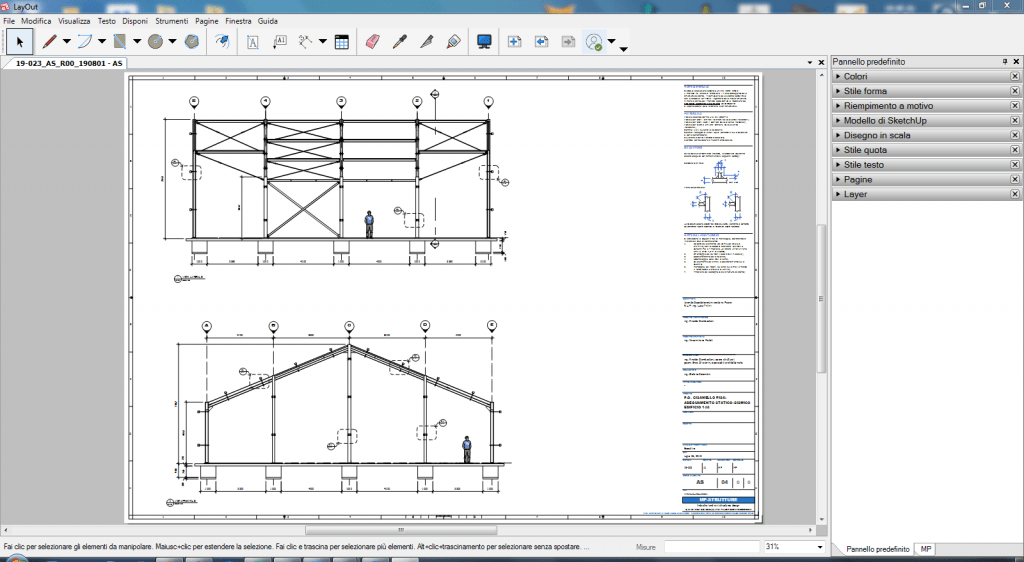
All'interno di Layout possiamo definire tutti i template che riteniamo necessari e riutilizzarli rapidamente quando servono. Per esempio, possiamo definirne uno per la carpenteria metallica dove focalizzare l'attenzione su finestre in scala 1:20 per le viste degli assiemi e 1:5 per i particolari.
Conviene definire un template per i complessivi, per le piante e così via, ottenendo una libreria che consentirà di automatizzare quante più operazioni possibile. Possiamo definire il formato del foglio, fissare il cartiglio e le note. Tutto incluso nel relativo template.
Gli elementi ridondanti in un disegno, possono essere "archiviati" negli ScrapBooks o raccoglitori: si tratta di tutti quegli elementi grafici che servono per completare un disegno: simboli di sezione, tratteggi per i dettagli, cartigli, cerchi per indicare i picchetti, note generiche, sagome di auto e persone. Ognuno di questi elementi grafici può essere portato nel disegno nella scala voluta, semplicemente trascinandolo dal raccoglitore al disegno.
Un aspetto per me decisivo, nel passaggio a Sketchup + LayOut, è stata la possibilità di importare i file DWG. Significa che se sei utente AutoCAD, puoi riutilizzare completamente la tua libreria di simboli, note materiali e cartigli.
Analogamente, LayOut permette l'esportazione verso AutoCAD o software che gestiscono il formato DWG (vedi per esempio l'ottimo DraftSight). Non è poco perché uno degli aspetti legati alla scelta di migrare o meno verso un software, è la facilità con cui si riescono a gestire le i lavori dei clienti che rimangono comunque legati al formato DWG.
Da leggere: La progettazione strutturale con Sketchup
Fatti un'idea in rete
Non c'è cosa migliore che indagare in rete, "goglare" alla ricerca di materiale prodotto dagli utenti di Sketchup. Parlo dei professionisti della progettazione, non solo architettonica. Notevoli sono quelli che si trovano sul forum ufficiali del software, tipo forums sketchup, dove mi sono imbattuto nella pagina di presentazione di tale Mike Beganyi. Mike è un progettista di strutture in legno. Sono rimasto folgorato dalla qualità del lavoro, pulito, essenziale e di notevole impatto.
Eccellente il lavoro dell'architetto americano Nicholas Sonder. In questa pagina puoi vedere le slide di uno dei progetti più conosciuti realizzati con Sketchup Pro. Il suo lavoro è poi diventato un libro con una serie di risorse messe in vendita dall'autore.
Ho fatto per te la ricerca sul google images. Dai un'occhiata per vedere alcuni lavori fatte con LayOut.
Sotto, puoi vedere un video che ti introduce a LayOut.
Finestre multiple
La finestra o vista che dir si voglia, è una particolare rappresentazione del modello fatto in Sketchup. Ogni finestra aperta su LayOut, consente la regolazione diretta della vista nel modello Sketchup. Cliccando due volte sulla vista in LayOut "acquisiamo" il controllo del modello in Sketchup: ruotando e spostandoci, sistemiamo la vista come meglio ci conviene per lo scopo e fotografiamo uscendo e tornando a controllare con LayOut.
Per chi è abituato a lavorare con Sketchup e LayOut, la procedura ideale è quella di creare direttamente in Sketchup le scene, in modo tale da fissare, attraverso un determinato stile di visualizzazione, la vista voluta. Piante, prospetti e sezioni nonché i dettagli costruttivi devono essere "inquadrati" attraverso la definizione di un'opportuna scena.
Layout consente di inserire viste di Sketchup in tre modalità, ognuna delle quali determina un diverso risultato:
- Raster - scelta di default;
- Ibrida;
- Vettoriale;
Una finestra che mostra una vista Raster ha il maggior impatto grafico perché si tratta di una vera e propria immagine. I materiali vengono mostrati con la texture ben definita ma, ovviamente non è adatta alla quotatura.
La finestra Vettoriale invece, come in un software CAD, è rappresentata con le linee ben definite, in forma appunto, "vettoriale" ideale per la quotatura. Infatti nella finestra in forma vettoriale è molto più semplice "agganciare" i punti del modello per quotare e impostare i testi automatici.
La rappresentazione Ibrida è un compromesso tra le due precedenti. Buona rappresentazione della pulizia delle linee e buona resa dei materiali con le texture.
Una tecnica molto diffusa, rappresentata bene nel lavoro di Nick Sonder, è quella di sovrapporre due finestre identiche ma con stili diversi. Quella in primo piano, in forma vettoriale per la quotatura e le indicazioni puramente tecniche, la seconda, in secondo piano, in forma ibrida, in modo da rendere i materiali e gli effetti grafici di ombre o nebbia.
Testi automatici
LayOut offre la possibilità di definire le variabili da utilizzare in varie parti del disegno. Dal menu File > Impostazioni documento, si accede alla sezione Testo automatico. In questa parte di Layout puoi definire per esempio, tutte le etichette che identificano i testi del cartiglio: committenza, progettisti, oggetto, numero della tavola. Modificando il valore in questa finestra risparmierai il tempo per modificare le istanze della variabile. L'aggiornamento è automatico.
Puoi definire tutte le variabili che vuoi. Per esempio, potresti definire la variabile che identifica un dato assieme come <IdAssieme>. Poi gli associ il valore "C01". Nel disegno quando è necessario specificare il nome dell'assieme, nell'indicazione del testo metti <IdAssieme> e vedi visualizzato C01. Immagina se nella tavola hai dieci testi in cui figura il nome C01 e devi modificarlo. Ti basta entrare nella finestra testi automatici e modificare il valore della variabile <IdAssieme> nel valore che vuoi. Tutte le istanze saranno aggiornate.
Che succede quando modifico il modello in Sketchup?
Si aggiornano anche le finestre in LayOut. E' possibile scegliere se farlo in modo automatico o no. Perche? Se hai a che fare con viste complesse, molte texture, ombre... nella stessa tavola potresti avere tempi di rigenerazione delle finestre (rendering) piuttosto elevati. il lavoro può diventare veramente frustrante. Io preferisco settare le finestre in modo da scegliere quando rigenerare la vista. può capitare di dover fare molte modifiche in un arco di tempo ristretto. Si rischia di aspettare più tempo per la rigenerazione.
Le quote sono associative. Quando modifico l'altezza di un componente in Sketchup, LayOut aggiorna la quotatura. Così anche per i testi con le indicazioni della definizione di un componente. Pensiamo alla definizione di un profilo. Se lo cambio in Sketchup, la modifica si ripercuote automaticamente in LayOut.
Nella mia esperienza però, ho notato che è molto facile che testi e quote perdano l'associatività: quando si rigenera una finestra, le quote e i testi non più associati vengono mostrati con un riquadro rosso. Dipende dalle modifiche fatte sul modello Sketchup. Vedremo nei tutorial specifici come fare per risolvere caso per caso.
Qualche realizzazione
A scopo dimostrativo, riporto qualche elaborato grafico di progetti realizzati nel mio studio. Tutti gli elaborati sono interamente impaginati con Layout. La produzione finale si fa mediante l'esportazione in PDF.
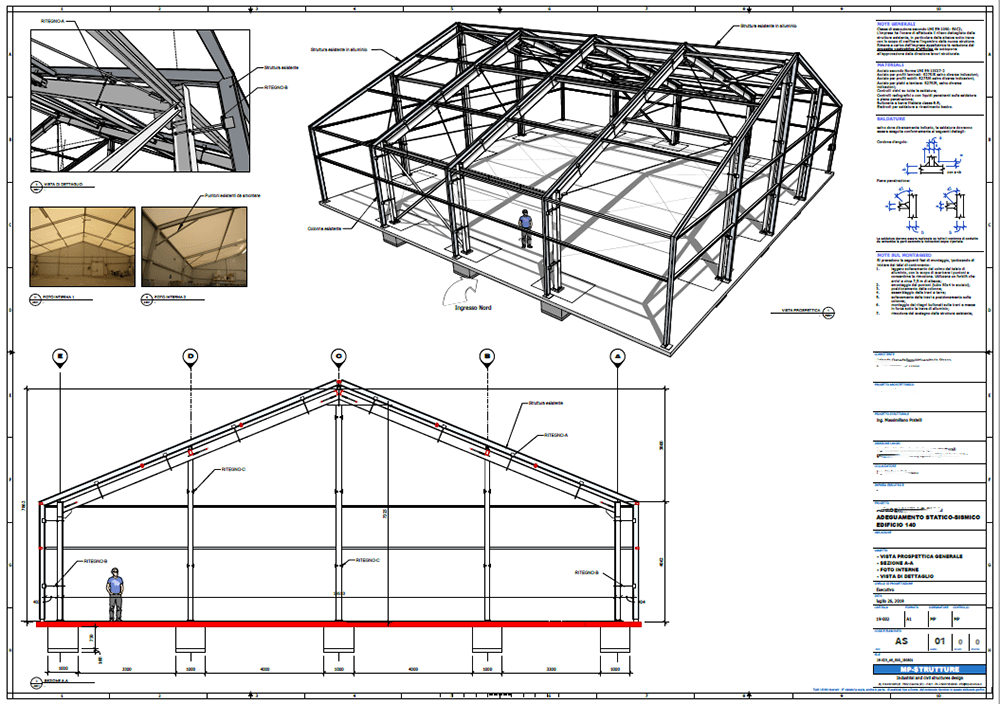
Il workflow ideale, parlo per la mia esperienza, parte dalla modellazione in sketchup, con il livello di dettaglio richiesto che generalmente, nel progetto esecutivo è quello classificata come LOD 400. Utilizzo un file di Layout per le viste d'insieme, piante, prospetti e sezioni, in scala 1:100 o 1:50.
Per i singoli assiemi, per illustrare parti specifiche del progetto, tipo le colonne o i pilastri in CA e CAP, definisco un altro file di lavoro, in modo da avere tutte le pagine con la stessa tipologia di particolari da rappresentare, tipicamente in scala 1:20, 1:10 e 1:5. Un file per le colonne, uno per le travi principali, quelle secondarie, i controventi e via così.
Per ottimizzare il lavoro, definisco il numero delle tavole necessarie a priori, pianificando cosa e come devo impaginare, quali scale adottare, in modo da definire il formato del foglio. La priorità va all'ottimizzazione del tempo di lavoro rispetto al numero delle tavole: per esempio, impagino la prima tavola dei pilastri, che ne so, la colonna C01. Inserisco le viste in scala 1:20 e 5 particolari, tra piastrame e nervature. La seconda tavola, dedicata alla colonna C02, la ottengo con un semplice click come copia della precedente. Se la colonna 2 ha gli stessi particolari presenti nella prima, li lascio. Mi limiterò ad aggiungere solo quelli in più. Ovviamente tolgo quelli che non ci sono.
Mi ritrovo con un certo grado di ridondanza: lo stesso particolare lo trovo sia nella prima che nella seconda tavola ma credo che, per la rappresentazione, sia anche più efficace.
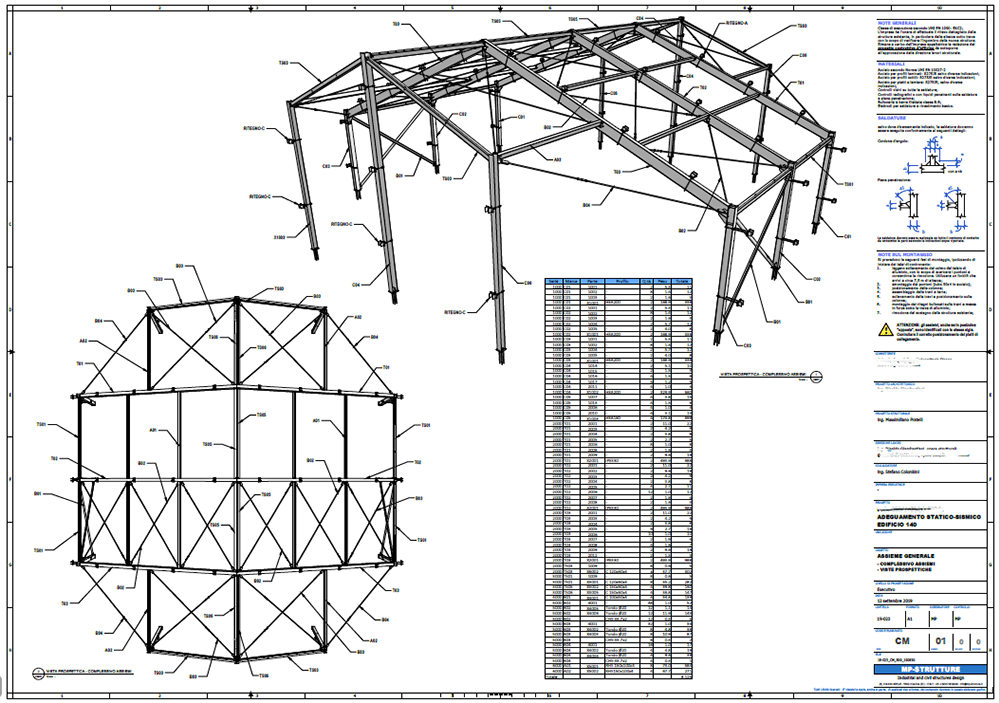
Adotto lo stesso metodo se mi trovo a progettare elementi in cemento armato. Se ho le stesse sagome di armatura, le ripeto nella tavola che rappresento, anche se le ho già rappresentate in qualche elaborato prima. In questo modo ottimizzo in termini di funzionalità della tavola. Credo che in questo modo, chi deve lavorare con gli elaborati davanti - carpentieri, saldatori - sia più comodo, senza sentirsi sommerso da tre o quattro tavole.

All'interno di LayOut è possibile gestire le tabelle e quindi l'importazione da Excel. Nella tavola mostrata in figura 3 ho importato la distinta delle parti realizzata con Quantifier Pro di cui vedremo un'applicazione nei prossimi articoli.

Di seguito un ingrandimento della figura precedente.

Per approfondire
Vi lascio il link di due ottimi libri - in inglese - che vi consiglio di leggere se vi interessa lavorare anche con LayOut:
The SketchUp Workflow for Architecture
Essenziale anche la lettura delle pagine ufficiali della guida di LayOut.
LayOut per Sketchup, lo conosci?

Inutile sottolinearlo, ma la differenza tra chi usa Sketchup in modo consapevolmente efficace risiede nella conoscenza di LayOut. Se non si conosce Layout si ha una falsa percezione anche di Sketchup e del suo reale potenziale nel panorama dei software di progettazione.
La grande diffusione di Sketchup in versione free ne ha fatto uno dei modellatori 3D più usati. Molti credono ancora che il software sia limitato dal punto di vista operativo e che non sia in grado di offrire le prestazioni di un software professionale - io aggiungo ben più costoso. Poi, quando mostri loro i lavori... "ma davvero hai fatto tutto con Sketchup?". LayOut è realmente sottovalutato e poco conosciuto.
Conosci Layout? In che modo? Che tipo di lavori fai? Scrivilo nei commenti, aiutami a creare una community funzionale a coloro che vogliono usarlo per la progettazione strutturale.



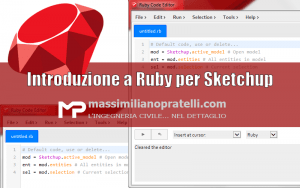


Comments